¿Ha recibido otro correo electrónico en inglés pero no puede entender el significado de una sola oración? Cada vez que visita un sitio de Internet en un idioma extranjero, pasa horas y horas buscando este o aquel término en el diccionario y ¿le gustaría poder acelerar las cosas usando un buen traductor automático? Bueno, entonces diría que ha venido al lugar correcto (o más bien, ¡a la publicación!) En el momento correcto. De hecho, con este tutorial mío de hoy quiero mostrarles como traducir automaticamente, o más bien cuáles son las herramientas que tienes a tu lado para llevar a cabo este tipo de operaciones. Así que dedícame como un minuto de tu precioso tiempo y te lo explicaré todo.
¿Cómo se dice? Siendo poco práctico en cuanto a informática y nuevas tecnologías, ¿temes que esto pueda ser algo fuera de tu alcance? Vamos, no seas cobarde. Aparte del hecho de que las herramientas que encuentras a continuación son muy simples de usar, pero luego no veo de qué te preocupes si estoy aquí contigo, listo y dispuesto a brindarte todas las explicaciones y el apoyo que necesitas. . Vamos entonces, ponte cómodo y lee atentamente todo lo relatado en este artículo mío. Juntos revisaremos lo que creo que son los mejores servicios web, software y aplicaciones en la categoría.
Ah, casi se me olvida, la mayoría de las herramientas de traducción automática que os voy a contar son totalmente gratuitas y compatibles con todos los navegadores (en el caso de los servicios online) y sistemas operativos (en el caso de los programas y apps) . Pero ahora solo charla y pongámonos a trabajar. Les deseo, como siempre, buena lectura y buen "trabajo".
índice
- Servicios web para traducir automáticamente
- Software para traducir automáticamente
- App para traducir automáticamente
Servicios web para traducir automáticamente
¿Está interesado en entender cómo traducir automáticamente y le gustaría saber a qué servicios web puede recurrir para hacerlo? Entonces prueba a echar un vistazo a los que te detallamos a continuación, seguro que te serán de gran ayuda.
Traductor de Google

La primera herramienta para traducir automáticamente a través de la web que quiero sugerirte que pruebes es Traductor de Google, el servicio de traducción ofrecido por big G considerado por la mayoría como uno de los mejores en su categoría. Te permite traducir textos enteros sobre la marcha sin distorsionar demasiado su significado simplemente tecleándolos o mediante un práctico copiar y pegar.
¿Me preguntas cómo usarlo? Te lo explicaré enseguida. Para empezar, conéctese a la página principal del servicio y luego haga clic en el botón Detecta el idioma que está a la izquierda y escriba en el cuadro de abajo el texto a traducir... en unos instantes verá aparecer la traducción en 2022no en el cuadro de la derecha. ¿Más fácil que eso?
Si lo desea, también puede establecer el idioma exacto del texto de origen mediante los botones de la pantalla, siempre a la izquierda, y cambiar el idioma de destino haciendo clic en los botones de la derecha. Si desea intercambiar idiomas, simplemente haga clic en el botón con el dos flechas que está en lo alto.
Si desea escuchar la pronunciación del texto traducido, puede hacer clic en el botón con elaltoparlante que se encuentra en la parte inferior del cuadro de traducción, mientras que si desea copiar rápidamente la clave, puede hacer clic en el botón con i dos hojas que encuentras junto a nosotros. También señalo que en la parte inferior de la página se pueden encontrar términos sugeridos o en todo caso relacionados de alguna manera con definiciones y traducciones adjuntas.
También señalo que si usas Google Chrome para navegar por la red (tanto desde un ordenador como desde smartphones y tablets), Google Translate está integrado directamente en el navegador. Para usarlo, todo lo que tiene que hacer es visitar la página web que desea traducir, esperar unos momentos a que aparezca la barra de herramientas correspondiente en la pantalla y hacer clic en el botón Traducir. ¡Conveniente!
Nota: Si al utilizar Google Translate vía Web, la traducción de los textos no se produce de forma automática, lo más probable es que la función se haya deshabilitado por error. Para activarlo, haga clic en el enlace Habilitar traducción instantánea que está arriba a la derecha. Si, por el contrario, está utilizando Chrome y no ve aparecer la barra de herramientas de traducción, haga clic / pise el botón con i tres puntos en la parte superior derecha, elige ajustes en el menú que aparece, ubique la sección Idiomas (en la computadora) o eso La configuración del contenido (en teléfonos inteligentes y tabletas) y mostrar ON la entrada relativa a la utilización del traductor.
traductor Bing
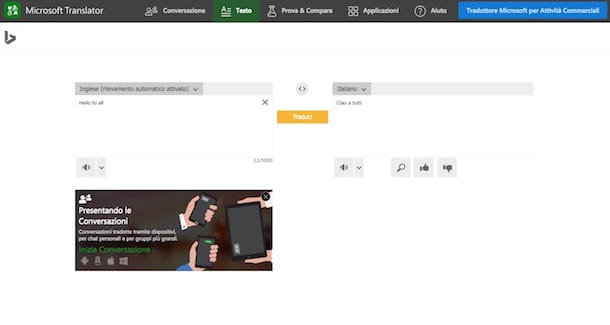
Como alternativa a Google Translate, le sugiero enfáticamente que se comunique con su contraparte de Microsoft: traductor Bing. Incluso en este caso, es una herramienta muy práctica y precisa para traducir textos en muchos idiomas diferentes sobre la marcha. Pruébalo y verás que no te arrepentirás.
Para servir, en primer lugar, conéctese a la página principal correspondiente y configure el idioma de origen (p. Francese) de la página web que desea traducir utilizando el menú correspondiente ubicado en la parte superior izquierda o seleccione la opción Detección automática para detectar automáticamente el idioma.
A continuación, indique el idioma en el que desea realizar la traducción (p. 2022no) del menú ubicado a la derecha, escriba o pegue el texto a traducir en el cuadro de la izquierda y presione el botón amarillo Traducir que está en el centro. En unos instantes verá aparecer el texto traducido en el cuadro de la derecha. A continuación también puede encontrar alternativas a la traducción propuesta.
Si lo necesita, también puede invertir la traducción haciendo clic en el botón con el flecha doble que está en el centro, mientras presiona el botón con elaltoparlante puedes escuchar su pronunciación. El botón con el lupa en cambio, le permite buscar instantáneamente en línea los términos que ha escrito.
Software para traducir automáticamente
Si por el contrario prefieres realizar traducciones automáticas contactando con un software específico para tu ordenador, puedes probar las herramientas ad hoc para Windows y Mac que te indicamos a continuación. Seguro que disparan para complacerte.
En Windows
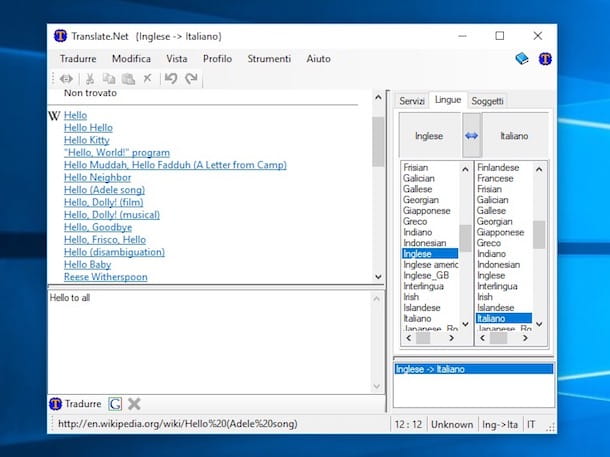
Si está usando una PC Windows te sugiero que pruebes Traducir.Net, un programa gracias al cual es posible traducir un texto de un idioma a otro utilizando varios traductores automáticos al mismo tiempo para poder comprender el significado real del texto extranjero y comparar instantáneamente las diversas traducciones ofrecidas. El software es gratuito pero necesita que la computadora esté conectada a Internet para funcionar. Tenga en cuenta que este es un recurso que el desarrollador no ha actualizado durante un tiempo, pero que aún sigue siendo completamente funcional en todas las versiones de Windows.
Para descargar Translate.Net en su computadora, conéctese al sitio web del programa y haga clic en el botón Ir a la página de descargas. En la página web que se abre, haga clic en el elemento Descargar paquete autoinstalable y espere a que se inicie y complete el procedimiento de descarga del programa.
Cuando se complete la descarga, haga doble clic en el archivo de instalación obtenido. En la ventana que luego verá aparecer en el escritorio, primero haga clic en Correr y luego en el botón adelante. Si se le solicita instalar Microsoft .NET Framework acepte (es indispensable para que el programa funcione) y luego marque el ítem Acepto los términos del contrato de licencia., siempre haga clic adelante y luego final para iniciar el software.
Para traducir un texto de un idioma a otro, en la ventana principal de Translate.Net que, una vez completada la instalación, verá aparecer automáticamente en el escritorio, primero haga clic en OK y luego en la pestaña Idiomas. En este punto, seleccione el idioma del texto en la lista de la izquierda y el idioma en el que desea traducir el texto en la lista de la derecha. Si lo necesita, también puede intercambiar los dos idiomas elegidos haciendo clic en el botón con el flecha doble que está en lo alto.
Ahora escriba el texto a traducir en el campo vacío en la parte inferior y haga clic en el botón traducir para leer las diferentes traducciones del mismo.
Si desea perfeccionar aún más el funcionamiento de Translat.Net, tenga en cuenta que al hacer clic en la pestaña Servicios que está en la parte superior derecha de la ventana del programa, puede elegir qué servicios habilitar y cuáles no, mientras hace clic en eso Asignaturas puede elegir qué diccionarios incluir y cuáles excluir.
En Mac
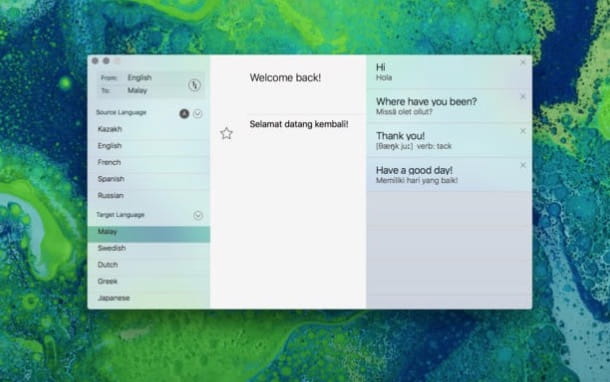
Si usa un Mac, para traducir automáticamente puedes contactar Deslizar Traducir, una aplicación gratuita gracias a la cual puedes, de hecho, hacer traducciones ultrarrápidas de todos los textos escritos en la ventana correspondiente. También le permite agregar un útil widget al centro de notificaciones del sistema para que pueda traducir los textos escritos de una manera aún más inmediata.
Para usarlo, primero conéctese a la página correspondiente de Mac App Store en línea y luego haga clic en el botón Ver en la Mac App Store y, una vez que se muestra la ventana de Mac App Store en el escritorio, presiona Obtener / Instalar. Luego, espere a que se inicie y complete el procedimiento de descarga e instalación de la aplicación e inicie Swipe Translate haciendo clic en el ícono relativo agregado al Launchpad.
Ahora, seleccione su idioma de origen en el menú De: a la izquierda, elige el idioma en el que traducir desde el menú A: y luego escriba o pegue el texto que desea traducir en el espacio proporcionado a la derecha. Una vez hecho esto, la traducción se le mostrará inmediatamente.
Si lo desea, también puede marcar una o más traducciones como desee haciendo clic en el icono stella que se encuentra al costado para que puedan recuperarse inmediatamente al abrir la aplicación.
En cuanto al widget, para utilizarlo solo tienes que acceder a la Centro de notificaciones del Mac haciendo clic en el icono con el cuatro lineas en la parte superior derecha de la barra de menú, busque Deslizar Traducir, seleccione el idioma de origen en el primer cuadro, el idioma de destino en el segundo, escriba, pegue o dicte (haciendo clic en el botón con el microfono) el texto y esperar unos instantes a que se proporcione la correspondiente traducción.
App para traducir automáticamente
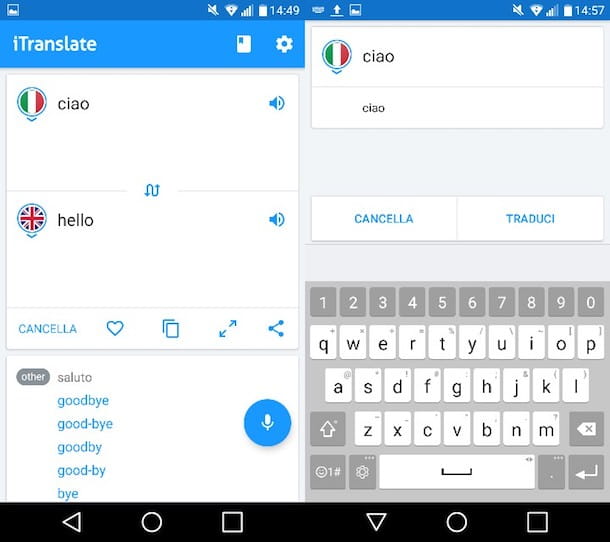
¿Los recursos anteriores no te emocionaron de una manera particular porque generalmente operas en movimiento, desde tu teléfono inteligente o tableta, y estás buscando alguna aplicación adecuada para ese propósito? ¡Entonces debajo encontrarás pan para tus dientes! De hecho, he enumerado las que, en mi opinión, representan algunas de las tres mejores aplicaciones para traducir automáticamente actualmente en circulación. ¡Aquí están!
- yo traduzco (Android / iOS) - Muy buena aplicación para traducir automáticamente desde y hacia 80 idiomas diferentes. Es muy rápido, también integra sugerencias para el llenado automático y te permite consultar diccionarios especiales para saber exactamente el significado de los diversos términos. La descarga es gratuita, pero ofrece compras dentro de la aplicación para desbloquear el uso de todas las funciones.
- iTranslate Voice (Android / iOS): aplicación desarrollada por la misma casa de software que la aplicación mencionada anteriormente que, como su nombre lo indica, le permite traducir oraciones y palabras de forma automática y rápida mediante dictado de voz. En Android, la descarga es gratuita (pero ofrece compras dentro de la aplicación), mientras que en iOS es de pago.
- Habla con el traductor de voz (Android) - Gran aplicación de la categoría gracias a la cual es posible realizar traducciones de voz. Tenga en cuenta la posibilidad de elegir entre cuatro servicios de traducción en línea diferentes. Es gratis para descargar.
- Traductor práctico (iOS) - Buena aplicación que te permite hacer traducciones en más de 50 idiomas. Cuenta con una interfaz sencilla e intuitiva además de libre de banners publicitarios. Es gratis para descargar.

























